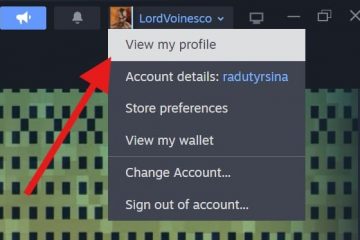Aby zresetować plik „Hosts” w systemie Windows 11, otwórz Notatnik jako administrator. Skopiuj i wklej oryginalne ustawienia. Utwórz kopię zapasową poprzedniego pliku. Zapisz nowy plik Hosts w folderze „%WinDir%\System32\Drivers \etc” lokalizacja.
W systemie Windows 11, jeśli dokonałeś zmian w pliku „Hosts”, możesz szybko zresetować go do ustawień domyślnych, aby rozwiązać problemy z systemem nazw domen (DNS) spowodowane edycją tego pliku.
Plik hosts znajduje się w ścieżce „%WinDir%\System32\Drivers\etc” i umożliwia mapowanie nazw domen lub hostów na adresy IP. Zazwyczaj nie trzeba ręcznie mapować adresów w systemie Windows 11. Może się jednak przydać w wielu sytuacjach. Na przykład, gdy chcesz zablokować określone strony internetowe. Gdy nie masz w sieci lokalnego serwera DNS, musisz zmapować adres IP na nazwę komputera lub przygotować przeniesienie strony do nowego dostawcy usług hostingowych.
@media only screen i (min-width: 0px ) i (minimalna wysokość: 0 pikseli) { div[id^=”bsa-zone_1659356193270-5_123456″] { minimalna szerokość: 300 pikseli; minimalna wysokość: 250px; } } @ekran tylko dla multimediów i (minimalna szerokość: 640 pikseli) i (min-wysokość: 0 pikseli) { div[id^=”bsa-zone_1659356193270-5_123456″] { minimalna szerokość: 120 pikseli; minimalna wysokość: 600 pikseli; } }
Jedynym zastrzeżeniem jest to, że jeśli popełnisz błąd, możesz skończyć z niechcianymi zachowaniami w sieci. Jeśli po edycji pliku Hosts zauważysz problemy z siecią lub chcesz cofnąć wcześniej wprowadzone zmiany, możesz zresetować konfigurację pliku.

Ten przewodnik nauczy Cię, jak zresetować pliki Hosts w systemie Windows 11. (Te instrukcje powinny działać również w systemie Windows 10.)
Zresetuj plik Hosts do wartości domyślnych w systemie Windows 11
Aby zresetować plik „Hosts” do ustawień domyślnych w systemie Windows 11, wykonaj następujące czynności:
Otwórz Start na Windows 11.
Wyszukaj Notatnik, kliknij prawym przyciskiem myszy górny wynik i wybierz opcję Uruchom jako administrator.
Skopiuj i wklej następujący tekst do pliku:
# Copyright (c) 1993-2009 Microsoft Corp. # # To jest przykładowy plik HOSTS używany przez Microsoft TCP/IP do Okna. # # Ten plik zawiera odwzorowania adresów IP na nazwy hostów. Każdy # wpis powinien znajdować się w osobnej linii. Adres IP powinien być umieszczony w pierwszej kolumnie, po której następuje odpowiednia nazwa hosta. # Adres IP i nazwa hosta powinny być oddzielone co najmniej jedną # spacją. # # Dodatkowo komentarze (takie jak te) mogą być wstawiane w poszczególnych # liniach lub po nazwie maszyny oznaczonej symbolem’#’. # # Na przykład: # # rozpoznawanie nazw hostów lokalnych jest obsługiwane przez sam DNS. # 102.54.94.97 rhino.acme.com # serwer źródłowy # 38.25.63.10 x.acme.com # x host klienta # 127.0.0.1 host lokalny #::1 host lokalny
Kliknij Plik i wybierz opcję „Zapisz jako”.
Przejdź do lokalizacji pliku Hosts:
%WinDir%\System32\Drivers\etc
Wybierz „ Wszystkie pliki” w ustawieniu „Zapisz jako typ”.
Kliknij prawym przyciskiem myszy istniejący plik hosts i wybierz opcję Zmień nazwę.
Potwierdź nazwę hosts.old, aby zachować kopię zapasową poprzedniej konfiguracji, i naciśnij Enter.
Użyj hosts w ustawieniu „Nazwa pliku”.
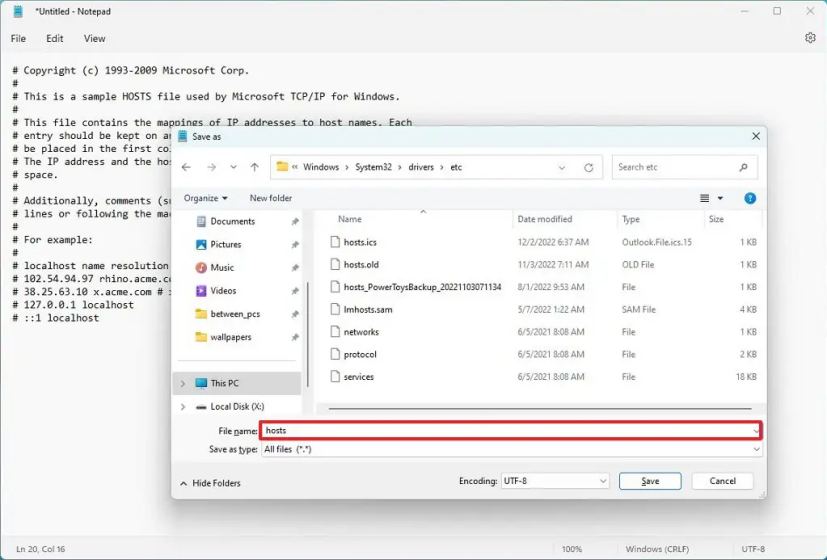
Kliknij przycisk Zapisz
Po wykonaniu tych czynności plik Hosts zostanie zresetowany do domyślnego zestawu tings, naprawiając wszelkie powiązane problemy w systemie Windows 11.
@media only screen and (min-width: 0px) and (min-height: 0px) { div[id^=”bsa-zone_1659356403005-2_123456″] { min-szerokość: 300px; minimalna wysokość: 250 pikseli; } } @ekran tylko dla multimediów i (min-width: 640px) i (min-height: 0px) { div[id^=”bsa-zone_1659356403005-2_123456″] { min-width: 300px; minimalna wysokość: 250 pikseli; } }